Cara Menghapus Riwayat Penelusuran di HP Android: Tutorial Bersih-Bersih
Pada artikel ini, kami akan memberikan tutorial tentang cara menghapus riwayat penelusuran di HP Android. Dengan mengikuti langkah-langkah yang kami berikan, Anda dapat membersihkan riwayat penelusuran Anda dan menjaga privasi Anda tetap terjaga.
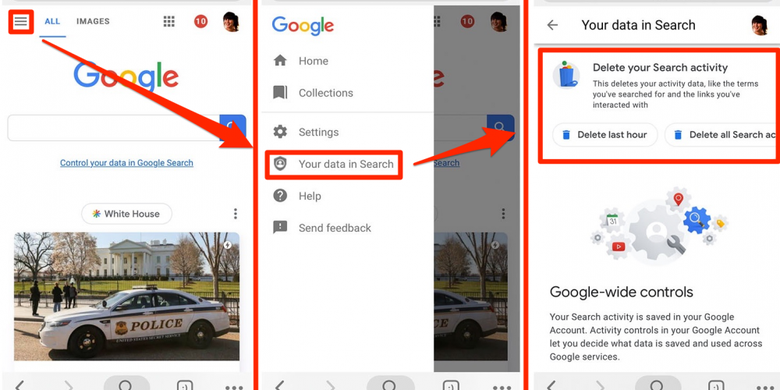
Langkah-Langkah Menghapus Riwayat Penelusuran di HP Android
Mungkin ada saatnya ketika Anda ingin membersihkan riwayat penelusuran di HP Android Anda. Mungkin Anda ingin menjaga privasi Anda, atau mungkin Anda hanya ingin menghapus jejak penelusuran Anda agar tidak mengganggu hasil pencarian Anda di masa depan. Apapun alasan Anda, menghapus riwayat penelusuran di HP Android sangat mudah dilakukan. Berikut adalah langkah-langkahnya:
1. Buka Aplikasi Chrome
Langkah pertama untuk menghapus riwayat penelusuran di HP Android adalah membuka aplikasi Chrome. Ini adalah aplikasi browser default di sebagian besar HP Android, jadi kemungkinan besar Anda sudah memilikinya di HP Anda.
2. Klik Tiga Titik di Kanan Atas
Setelah membuka aplikasi Chrome, cari tiga titik di kanan atas layar. Klik tiga titik tersebut untuk membuka menu.
3. Pilih “History”
Setelah membuka menu, pilih opsi “History”. Ini akan membuka halaman riwayat penelusuran Anda.
4. Klik “Clear Browsing Data”
Setelah membuka halaman riwayat penelusuran Anda, cari opsi “Clear Browsing Data”. Klik opsi ini untuk membuka menu pengaturan.
5. Pilih Jenis Data yang Ingin Dihapus
Setelah membuka menu pengaturan, pilih jenis data yang ingin Anda hapus. Anda dapat memilih untuk menghapus riwayat penelusuran, cache, cookie, dan data situs web lainnya.
6. Pilih Rentang Waktu
Setelah memilih jenis data yang ingin Anda hapus, pilih rentang waktu yang ingin Anda hapus. Anda dapat memilih untuk menghapus data dari satu jam yang lalu, satu hari yang lalu, satu minggu yang lalu, atau bahkan seluruh riwayat penelusuran Anda.
7. Klik “Clear Data”
Setelah memilih jenis data dan rentang waktu yang ingin Anda hapus, klik opsi “Clear Data”. Ini akan menghapus semua data yang Anda pilih dari HP Android Anda.
8. Selesai!
Setelah mengklik “Clear Data”, riwayat penelusuran Anda akan dihapus dari HP Android Anda. Sekarang Anda dapat menjelajahi internet tanpa khawatir jejak penelusuran Anda mengganggu hasil pencarian Anda di masa depan.
Menghapus riwayat penelusuran di HP Android sangat mudah dilakukan. Dengan mengikuti langkah-langkah di atas, Anda dapat membersihkan riwayat penelusuran Anda dalam hitungan detik. Jadi, jika Anda ingin menjaga privasi Anda atau hanya ingin membersihkan jejak penelusuran Anda, jangan ragu untuk mengikuti tutorial ini. Selamat mencoba!
Cara Membersihkan Riwayat Pencarian di Google di HP Android
Saat ini, penggunaan internet sudah menjadi bagian dari kehidupan sehari-hari. Kita seringkali menggunakan mesin pencari seperti Google untuk mencari informasi yang kita butuhkan. Namun, tahukah kamu bahwa setiap kali kita melakukan pencarian di Google, riwayat pencarian kita akan tersimpan di perangkat kita? Hal ini bisa menjadi masalah jika kita tidak ingin orang lain mengetahui apa yang kita cari di internet. Oleh karena itu, penting bagi kita untuk membersihkan riwayat pencarian kita secara berkala. Di artikel ini, kita akan membahas cara menghapus riwayat pencarian di Google di HP Android.
Langkah pertama yang harus kita lakukan adalah membuka aplikasi Google di HP Android kita. Setelah itu, kita perlu mengetuk ikon tiga garis di pojok kiri atas layar. Kemudian, kita akan melihat beberapa opsi, termasuk “Riwayat Pencarian”. Kita perlu mengetuk opsi ini untuk melihat riwayat pencarian kita.
Setelah kita membuka riwayat pencarian kita, kita akan melihat semua pencarian yang pernah kita lakukan di Google. Kita bisa menghapus pencarian tertentu dengan mengetuk ikon tiga titik di sebelah kanan pencarian tersebut dan memilih opsi “Hapus dari riwayat”. Namun, jika kita ingin menghapus seluruh riwayat pencarian kita, kita bisa mengetuk opsi “Hapus Riwayat Pencarian” di bagian atas layar.
Setelah kita mengetuk opsi “Hapus Riwayat Pencarian”, kita akan melihat pop-up yang meminta konfirmasi. Kita perlu mengetuk opsi “Hapus” untuk menghapus seluruh riwayat pencarian kita. Namun, jika kita tidak ingin menghapus seluruh riwayat pencarian kita, kita bisa memilih opsi “Hapus Riwayat Pencarian Terakhir” untuk menghapus riwayat pencarian kita yang paling baru.
Setelah kita menghapus riwayat pencarian kita, kita bisa memastikan bahwa riwayat pencarian kita tidak akan tersimpan di perangkat kita lagi. Namun, kita perlu diingat bahwa riwayat pencarian kita masih bisa dilihat oleh Google jika kita menggunakan akun Google saat melakukan pencarian. Oleh karena itu, jika kita ingin benar-benar menghapus riwayat pencarian kita, kita perlu menghapus riwayat pencarian kita di akun Google kita juga.
Untuk menghapus riwayat pencarian kita di akun Google, kita perlu membuka situs web Google My Activity di browser kita. Setelah itu, kita perlu masuk ke akun Google kita dan mencari opsi “Hapus Aktivitas Menurut” di bagian kiri layar. Kita perlu mengetuk opsi ini dan memilih opsi “Semua Waktu” untuk menghapus seluruh riwayat pencarian kita. Setelah itu, kita perlu mengetuk opsi “Hapus” untuk menghapus riwayat pencarian kita.
Dalam kesimpulan, membersihkan riwayat pencarian kita di Google di HP Android sangatlah penting untuk menjaga privasi kita. Dengan mengikuti langkah-langkah di atas, kita bisa menghapus riwayat pencarian kita dengan mudah dan cepat. Namun, kita perlu diingat bahwa riwayat pencarian kita masih bisa dilihat oleh Google jika kita menggunakan akun Google saat melakukan pencarian. Oleh karena itu, kita perlu menghapus riwayat pencarian kita di akun Google kita juga untuk benar-benar menghapus riwayat pencarian kita.
Tips Menghapus Riwayat Penelusuran di Chrome di HP Android
Menghapus riwayat penelusuran di HP Android adalah salah satu cara untuk menjaga privasi kita. Terkadang, kita tidak ingin orang lain mengetahui apa yang kita cari di internet. Namun, tidak semua orang tahu bagaimana cara menghapus riwayat penelusuran di HP Android. Nah, pada artikel ini, kita akan membahas tips menghapus riwayat penelusuran di Chrome di HP Android.
Pertama-tama, buka aplikasi Chrome di HP Android kamu. Setelah itu, klik ikon tiga titik di pojok kanan atas layar. Kemudian, pilih opsi “History” atau “Riwayat”. Di sana, kamu akan melihat semua riwayat penelusuran yang pernah kamu lakukan di Chrome.
Untuk menghapus riwayat penelusuran, kamu bisa memilih opsi “Clear browsing data” atau “Hapus data penjelajahan”. Di sana, kamu akan melihat beberapa opsi seperti “Browsing history” atau “Riwayat penjelajahan”, “Cookies and site data” atau “Cookie dan data situs”, dan “Cached images and files” atau “Gambar dan file yang disimpan dalam cache”. Kamu bisa memilih opsi-opsi tersebut sesuai dengan apa yang ingin kamu hapus.
Setelah memilih opsi-opsi yang ingin dihapus, klik tombol “Clear data” atau “Hapus data”. Tunggu beberapa saat hingga proses penghapusan selesai. Setelah itu, riwayat penelusuran kamu akan bersih dari Chrome di HP Android.
Namun, jika kamu tidak ingin menghapus semua riwayat penelusuran, kamu bisa memilih opsi “Advanced” atau “Lanjutan”. Di sana, kamu bisa memilih rentang waktu yang ingin dihapus, seperti “Last hour” atau “1 jam terakhir”, “Last 24 hours” atau “24 jam terakhir”, “Last 7 days” atau “7 hari terakhir”, atau “All time” atau “Semua waktu”. Kamu juga bisa memilih opsi “Site settings” atau “Pengaturan situs” untuk menghapus data situs tertentu.
Selain itu, kamu juga bisa mengaktifkan opsi “Clear browsing data when you quit Chrome” atau “Hapus data penjelajahan saat kamu keluar dari Chrome”. Dengan mengaktifkan opsi ini, riwayat penelusuran kamu akan otomatis terhapus setiap kali kamu keluar dari Chrome di HP Android.
Nah, itu dia tips menghapus riwayat penelusuran di Chrome di HP Android. Sangat mudah, bukan? Dengan menghapus riwayat penelusuran secara teratur, kamu bisa menjaga privasi kamu dan menghindari orang lain mengetahui apa yang kamu cari di internet. Jadi, jangan lupa untuk membersihkan riwayat penelusuran kamu secara teratur ya!
Menghapus Riwayat Pencarian di Aplikasi YouTube di HP Android
Menghapus Riwayat Pencarian di Aplikasi YouTube di HP Android
YouTube adalah salah satu platform video terbesar di dunia, dan banyak dari kita menghabiskan waktu berjam-jam menonton video di sana setiap hari. Namun, ketika kita mencari video, YouTube menyimpan riwayat pencarian kita. Ini bisa menjadi masalah jika Anda ingin menjaga privasi Anda atau jika Anda meminjam HP Android Anda kepada seseorang dan tidak ingin mereka melihat apa yang Anda cari di YouTube.
Untungnya, menghapus riwayat pencarian di aplikasi YouTube di HP Android sangat mudah dilakukan. Berikut adalah tutorial sederhana tentang cara melakukannya:
1. Buka aplikasi YouTube di HP Android Anda.
2. Klik ikon profil Anda di sudut kanan atas layar.
3. Gulir ke bawah dan klik “Settings”.
4. Klik “History & privacy”.
5. Di bawah “History”, klik “Clear search history”.
6. Konfirmasikan bahwa Anda ingin menghapus riwayat pencarian Anda dengan mengklik “Clear search history” lagi.
7. Selesai! Riwayat pencarian Anda sekarang telah dihapus dari aplikasi YouTube di HP Android Anda.
Namun, jika Anda ingin menghindari YouTube menyimpan riwayat pencarian Anda di masa depan, Anda dapat mematikan fitur ini sepenuhnya. Berikut adalah cara melakukannya:
1. Buka aplikasi YouTube di HP Android Anda.
2. Klik ikon profil Anda di sudut kanan atas layar.
3. Gulir ke bawah dan klik “Settings”.
4. Klik “History & privacy”.
5. Matikan opsi “Search history” dengan menggeser tombol ke kiri.
6. Selesai! YouTube sekarang tidak akan menyimpan riwayat pencarian Anda di HP Android Anda.
Menghapus riwayat pencarian di aplikasi YouTube di HP Android sangat mudah dilakukan, dan dapat membantu menjaga privasi Anda. Namun, ingatlah bahwa menghapus riwayat pencarian tidak akan menghapus video yang Anda tonton atau riwayat aktivitas lainnya di YouTube. Jika Anda ingin menghapus semua riwayat aktivitas Anda di YouTube, Anda harus menghapus riwayat pencarian, riwayat tontonan, dan riwayat aktivitas lainnya secara terpisah.
Dalam kesimpulan, menghapus riwayat pencarian di aplikasi YouTube di HP Android sangat mudah dilakukan dan dapat membantu menjaga privasi Anda. Jangan lupa untuk mematikan fitur riwayat pencarian jika Anda ingin menghindari YouTube menyimpan riwayat pencarian Anda di masa depan. Semoga tutorial ini bermanfaat bagi Anda!
Cara Menghapus Riwayat Pencarian di Aplikasi Instagram di HP Android
Saat ini, Instagram menjadi salah satu aplikasi media sosial yang paling populer di dunia. Dengan jutaan pengguna aktif setiap harinya, Instagram menjadi tempat yang tepat untuk berbagi momen-momen penting dalam hidup kita. Namun, terkadang kita ingin menjaga privasi kita dan menghapus riwayat pencarian di Instagram. Bagaimana caranya? Simak tutorial bersih-bersih berikut ini!
Langkah pertama untuk menghapus riwayat pencarian di Instagram adalah dengan membuka aplikasi Instagram di HP Android Anda. Setelah itu, klik ikon profil di sudut kanan bawah layar. Kemudian, klik ikon tiga garis di sudut kanan atas layar dan pilih “Pengaturan” di bagian bawah menu.
Setelah itu, gulir ke bawah hingga menemukan opsi “Riwayat Pencarian”. Klik opsi ini dan Anda akan melihat semua kata kunci yang pernah Anda cari di Instagram. Untuk menghapus satu kata kunci, cukup klik tanda silang di sebelah kanan kata kunci tersebut. Namun, jika Anda ingin menghapus semua riwayat pencarian, klik “Hapus Semua” di bagian bawah layar.
Setelah mengklik “Hapus Semua”, Instagram akan meminta konfirmasi dari Anda. Jika Anda yakin ingin menghapus semua riwayat pencarian, klik “Hapus” dan semua riwayat pencarian akan dihapus dari akun Instagram Anda.
Namun, perlu diingat bahwa menghapus riwayat pencarian di Instagram hanya akan menghapus riwayat pencarian di akun Instagram Anda. Jika Anda ingin menghapus riwayat pencarian di aplikasi lain di HP Android Anda, seperti Google Chrome atau Firefox, Anda harus menghapusnya secara terpisah.
Untuk menghapus riwayat pencarian di Google Chrome, buka aplikasi Google Chrome di HP Android Anda. Kemudian, klik ikon tiga titik di sudut kanan atas layar dan pilih “Riwayat” di bagian bawah menu. Setelah itu, klik “Hapus Data Penjelajahan” dan pilih “Riwayat Pencarian” di bagian bawah layar. Terakhir, klik “Hapus Data” dan semua riwayat pencarian di Google Chrome akan dihapus.
Untuk menghapus riwayat pencarian di Firefox, buka aplikasi Firefox di HP Android Anda. Kemudian, klik ikon tiga garis di sudut kanan atas layar dan pilih “Riwayat” di bagian bawah menu. Setelah itu, klik “Hapus Riwayat” dan pilih “Riwayat Pencarian” di bagian bawah layar. Terakhir, klik “Hapus Sekarang” dan semua riwayat pencarian di Firefox akan dihapus.
Dalam kesimpulan, menghapus riwayat pencarian di Instagram dan aplikasi lain di HP Android Anda sangatlah mudah. Dengan menghapus riwayat pencarian, Anda dapat menjaga privasi Anda dan menghindari orang lain melihat apa yang Anda cari di internet. Jadi, jangan ragu untuk membersihkan riwayat pencarian Anda sekarang juga!
Pertanyaan dan jawaban
1. Bagaimana cara menghapus riwayat penelusuran di HP Android?
Jawaban: Buka aplikasi browser, lalu pilih opsi “Riwayat” dan pilih “Hapus Riwayat”.
2. Apakah ada cara lain untuk menghapus riwayat penelusuran di HP Android?
Jawaban: Ya, bisa juga dengan membuka pengaturan HP, lalu pilih “Aplikasi” dan pilih aplikasi browser yang digunakan. Kemudian pilih “Hapus Data” atau “Hapus Cache”.
3. Apakah menghapus riwayat penelusuran akan mempengaruhi kinerja HP Android?
Jawaban: Tidak, menghapus riwayat penelusuran tidak akan mempengaruhi kinerja HP Android.
4. Apakah semua riwayat penelusuran akan terhapus jika menggunakan cara di atas?
Jawaban: Ya, semua riwayat penelusuran akan terhapus jika menggunakan cara di atas.
5. Apakah ada cara untuk menghapus riwayat penelusuran secara otomatis di HP Android?
Jawaban: Ya, bisa dengan mengaktifkan fitur “Hapus Riwayat Otomatis” pada aplikasi browser yang digunakan.Cara menghapus riwayat penelusuran di HP Android adalah dengan membuka aplikasi Google Chrome, menekan tombol tiga titik di pojok kanan atas, memilih “History”, dan memilih “Clear browsing data”. Kemudian, pilih waktu yang ingin dihapus dan jenis data yang ingin dihapus, lalu tekan “Clear data”. Dengan melakukan ini, pengguna dapat membersihkan riwayat penelusuran mereka dan menjaga privasi mereka.
.jpg)




.jpg)